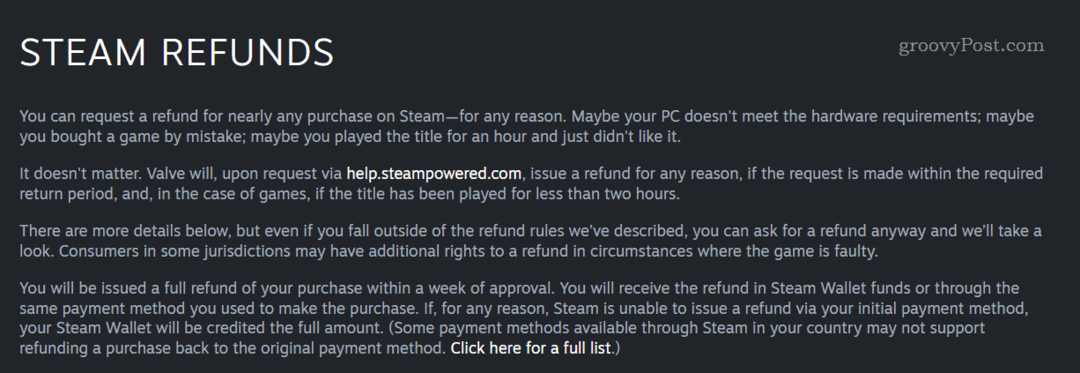Naposledy aktualizováno dne

Upgradovali jste své jádro Ubuntu, jen abyste zjistili, že to způsobuje problémy? Naučte se, jak downgradovat jádro v Ubuntu pomocí této příručky.
Jádro je jednou z nejdůležitějších částí vašeho operačního systému. Bez něj by váš hardware a software nemohly komunikovat a váš počítač by byl jen drahá krabice.
Pokud používáte systém Linux, jako je Ubuntu, pak se jádro neustále aktualizuje a vylepšuje. Proto je dobré snažit se udržovat jádro co nejaktuálnější, aby se snížilo riziko bezpečnostních chyb. Můžete však zjistit, že upgrade na nejnovější jádro Ubuntu způsobí, že se ve vašem systému něco pokazí.
Pokud k tomu dojde, nepropadejte panice – věci můžete snadno obrátit. Zde je návod, jak downgradovat jádro v Ubuntu.
Co je to jádro?
Jádro je jádrem vašeho operačního systému. Je to prostředník, který umožňuje vašemu softwaru a aplikacím komunikovat s hardwarem vašeho počítače. Vaše jádro má na starosti některé životně důležité procesy, včetně správy systémové paměti a udělování přístupu procesům k CPU. Všechny moderní operační systémy (včetně Windows, Linux a macOS) používají jádro, které umožňuje spolupráci hardwaru a softwaru.
Stejně jako u téměř každého počítačového softwaru je vaše jádro neustále aktualizováno a vylepšováno. Když jsou objeveny chyby nebo zranitelnosti zabezpečení, jsou vydány novější verze jádra, které se pokusí tyto problémy opravit. To je důvod, proč pravidelně aktualizovat jádro je dobrý způsob, jak zajistit hladký a bezpečný chod vašeho systému.
Někdy však může nejnovější upgrade vašeho jádra způsobit problémy, když předchozí verze běžela v pořádku. Pokud je to váš případ, pravděpodobně budete chtít přejít na nižší verzi jádra, aby váš počítač fungoval hladce.
Jak nabootovat do staršího jádra v Ubuntu
Ubuntu má užitečnou funkci, která může být skutečným zachráncem, pokud aktualizujete své jádro a věci se začnou kazit. Přístupem k Nabídka GRUB když spouštíte Ubuntu, můžete se rozhodnout, že zavedete pomocí dříve nainstalovaného jádra, nikoli pomocí toho, na které jste právě aktualizovali.
To vám umožní odstranit aktualizované jádro, pokud způsobuje problémy, takže můžete normálně zavést, aniž byste museli vybírat jiné jádro.
Zavedení do staršího jádra v Ubuntu:
- Restartujte nebo spusťte svůj systém Ubuntu.
- Jakmile začne proces spouštění, podržte tlačítko Esc pokud se váš systém spouští pomocí UEFI nebo Posun pokud bootujete pomocí BIOSu. Pokud si nejste jisti, vyzkoušejte obě metody, dokud nezjistíte, která z nich funguje.
- Pokud jste to udělali správně, objeví se nabídka GRUB. Použijte Šipka dolů klíč pro výběr Pokročilé možnosti pro Ubuntu.
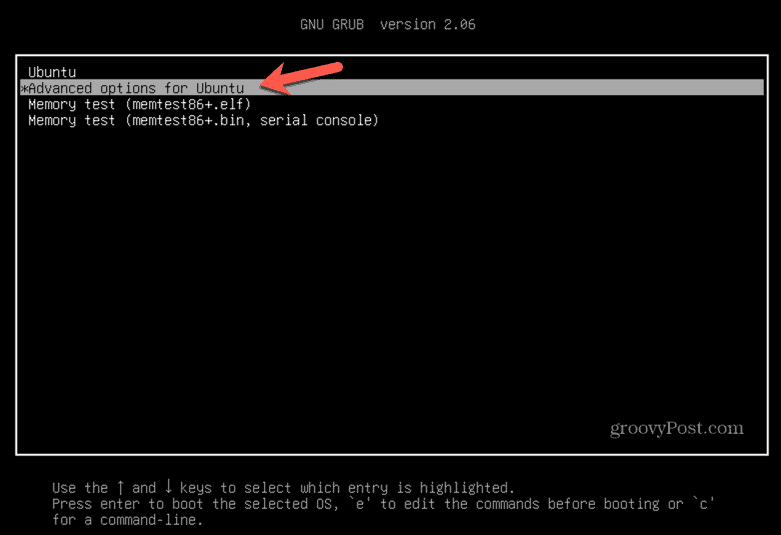
- lis Vstupte.
- Vyberte jádro, které chcete použít. Čím nižší je číslo verze, tím starší je jádro, takže pokud problémy způsobuje nedávno aktualizované jádro, vyberte verzi, která nemá nejvyšší číslo verze.
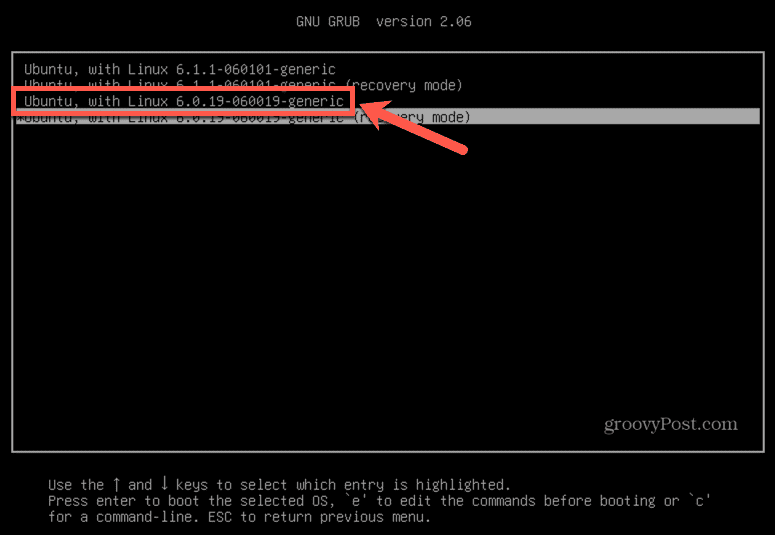
- lis Vstupte a Ubuntu se zavede pomocí vybraného jádra.
Jak odstranit jádro v Ubuntu
Jakmile nabootujete pomocí staršího jádra, můžete odstranit aktualizované jádro, které způsobilo problémy. Pokud tak učiníte, znamená to, že při příštím spuštění Ubuntu použije dřívější jádro. To by mělo odstranit všechny problémy, které způsobovalo upgradované jádro. Chcete-li odstranit konkrétní jádro, musíte nejprve najít jeho přesný název.
Chcete-li odebrat jádro v Ubuntu:
- Otevřete a Terminál okno.
- Chcete-li zobrazit seznam nainstalovaných obrazů Linuxu ve vašem počítači, zadejte následující příkaz:
dpkg –list|grep linux-image
- lis Vstupte.
- Poznamenejte si přesný název jádra, které chcete odstranit.
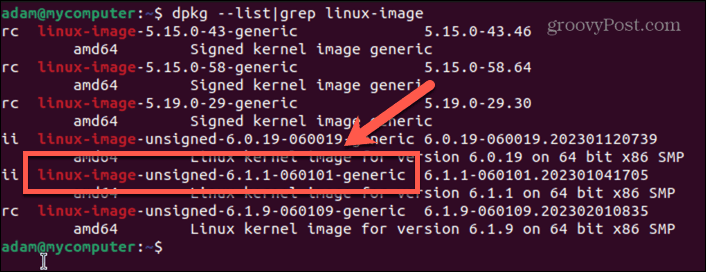
- Zadejte následující příkaz pro seznam hlaviček Linuxu, protože budete muset odstranit i hlavičku jádra:
dpkg -list|grep linux-header
- Stiskněte Enter.
- Poznamenejte si hlavičku Linuxu, kterou chcete odstranit.
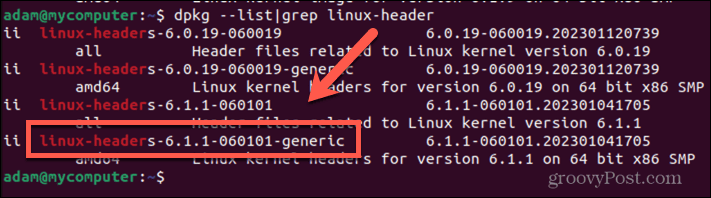
- Zadejte následující příkaz, chcete-li odstranit bitovou kopii systému Linux a nahradit ji linux-image-unsigned-6.1.1-0601010-generic s názvem obrazu Linuxu, který jste zkopírovali v kroku 4:
sudo apt-get purge linux-image-unsigned-6.1.1-0601010-generic
- lis Vstupte.
- Potvrďte, že správný balíček je uveden jako odstraňovaný, a klikněte Y.
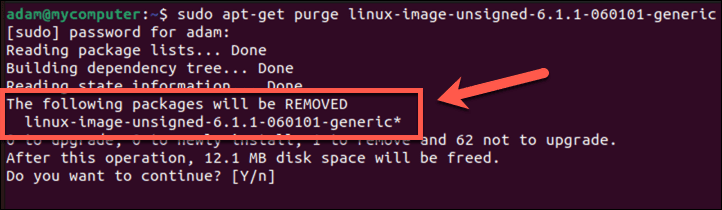
- Jádro bude odstraněno.
- Chcete-li odstranit hlavičku jádra Linuxu, zadejte následující příkaz, nahrazující linux-headers-6.1.1-060101-generic se jménem, které jste si zkopírovali v kroku 6:
sudo apt-get purge linux-headers-6.1.1-060101-generic
- lis Vstupte.
- Vaše hlavička pro Linux by měla být odstraněna.
- To, že jste byli úspěšní, můžete zkontrolovat opětovným výpisem nainstalovaných jader příkazem:
dpkg –list|grep linux-image
- lis Vstupte.
- Smazané jádro by již nemělo být uvedeno.
Jak downgradovat jádro v Ubuntu pomocí nástroje GUI
Pokud chcete, můžete k instalaci, upgradu a downgradu jádra Linuxu použít nástroj GUI. The Ukuu nástroj byl historicky dobrou volbou, ale nyní je to placená aplikace, takže ji nedoporučujeme.
Místo toho existuje fork Ukuu Hlavní linie který dělá totéž zdarma, takže to budeme používat v tomto příkladu.
Pro downgrade jádra v Ubuntu pomocí Mainline:
- Otevřete a Terminál
- Pro instalaci hlavní řady zadejte následující příkazy:
sudo apt-add-repository -y ppa: cappelikan/ppa sudo apt aktualizace sudo apt install mainline
- Jakmile je aplikace nainstalována, spusťte Instalační program jádra Ukuu Mainline aplikace.
- Měli byste vidět aktuálně spuštěné jádro.
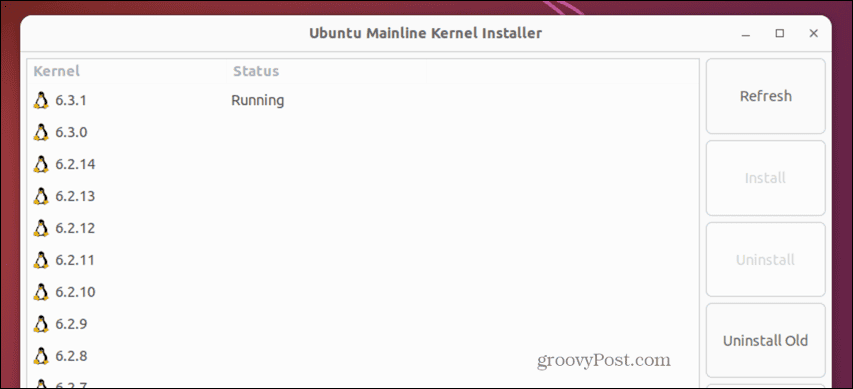
- Vyberte starší verzi linuxového jádra a klikněte Nainstalujte.
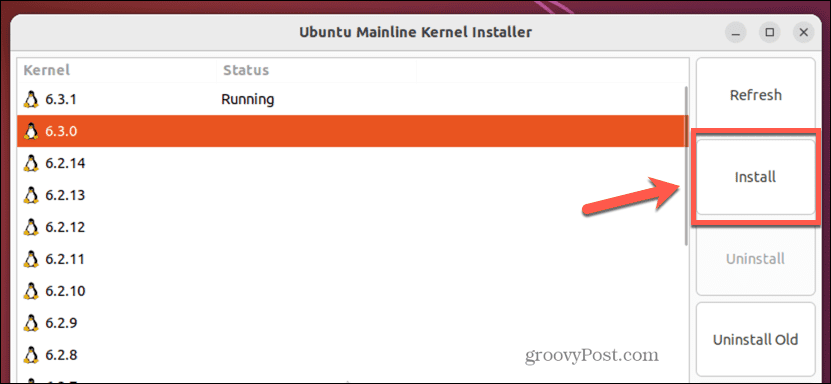
- Počkejte na dokončení procesu instalace.
- Restartujte počítač a spusťte tuto dřívější verzi jádra podle kroků z první části tohoto článku.
- Jakmile se váš počítač restartuje, spusťte Instalační program jádra Ukuu Mainline znovu.
- Nyní byste měli vidět, že používáte downgradované jádro – vyberte nainstalované jádro, které chcete odstranit, a klikněte Odinstalovat.
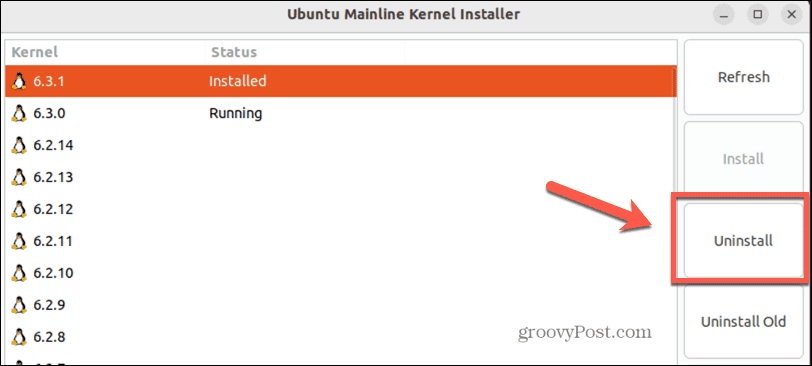
- Vybrané jádro bude odstraněno. Po restartu se váš počítač zavede pomocí downgradovaného jádra.
Vylepšete svůj systém Ubuntu
Vědět, jak downgradovat jádro v Ubuntu, může být užitečný způsob, jak udělat krok zpět, pokud váš poslední upgrade způsobuje problémy. Pamatujte, že je vždy lepší použít novější verzi jádra, protože starší verze mohou mít známé chyby, které byly opraveny v pozdějších vydáních. Ale pokud vám nejnovější jádro nefunguje, downgrade může vyřešit vaše problémy.
Jako uživatel Ubuntu existuje spousta dalších užitečných věcí, které byste měli vědět. Můžete se naučit, jak na to nainstalovat Microsoft Teams na Ubuntu pokud to potřebujete k práci. Můžete se naučit, jak na to změnit pozadí tapety na Ubuntu k přizpůsobení pracovní plochy. A dokonce můžete nainstalujte Ubuntu jako dual-boot s Windows pokud chcete využívat výhody obou operačních systémů.
Jak najít kód Product Key Windows 11
Pokud potřebujete přenést svůj produktový klíč Windows 11 nebo jej jen potřebujete k provedení čisté instalace operačního systému,...